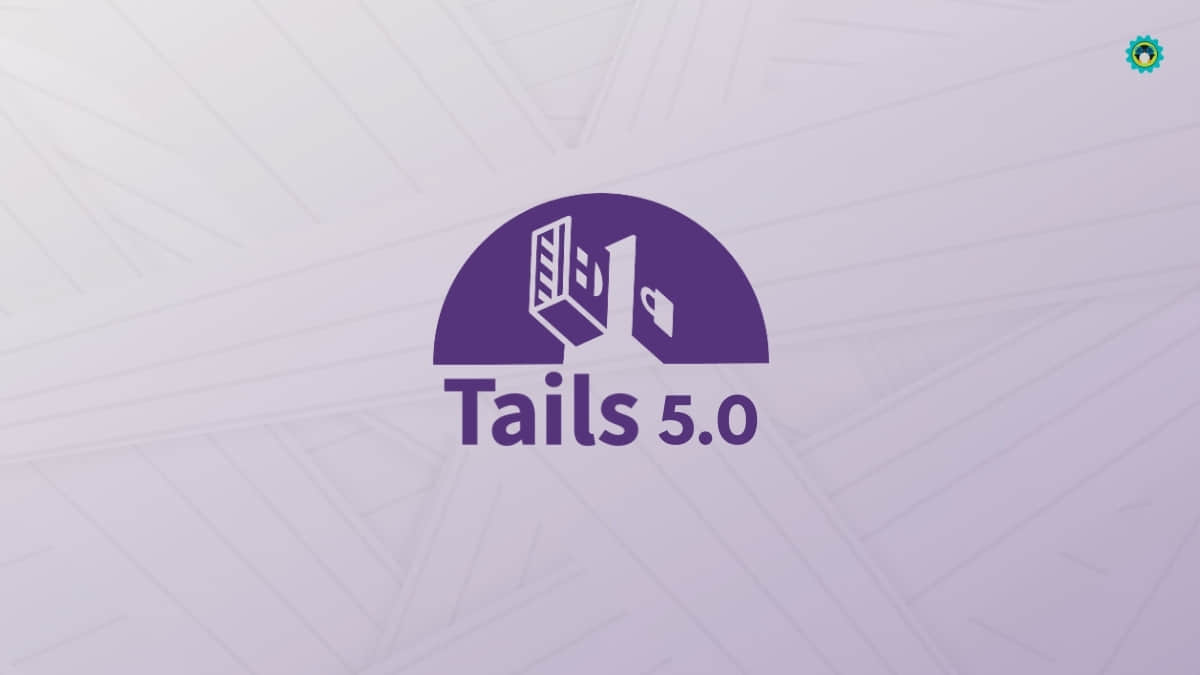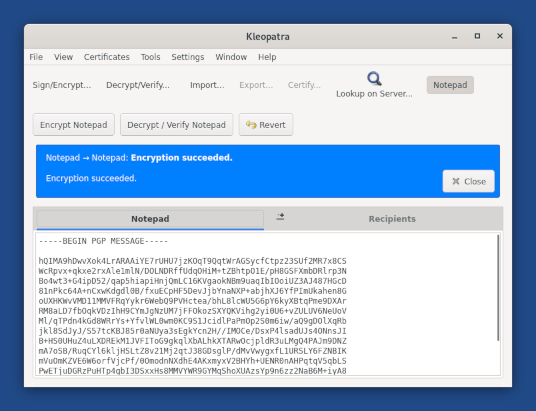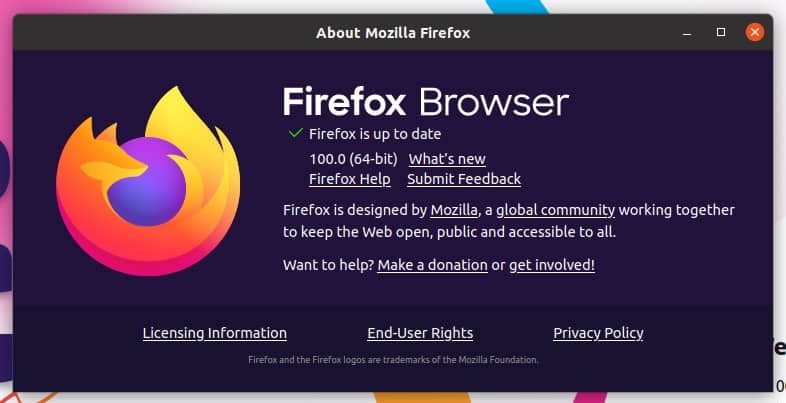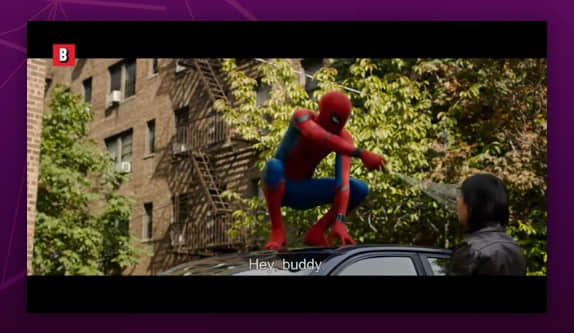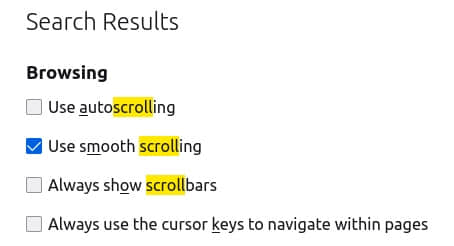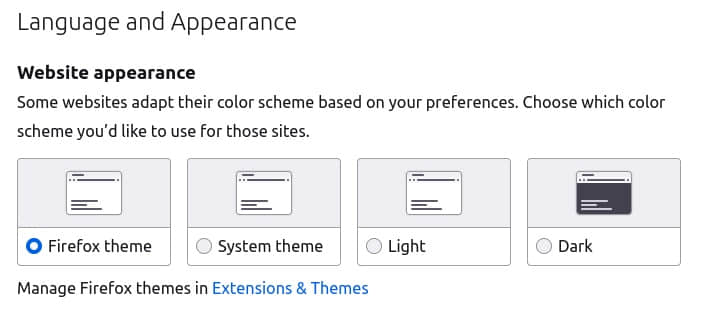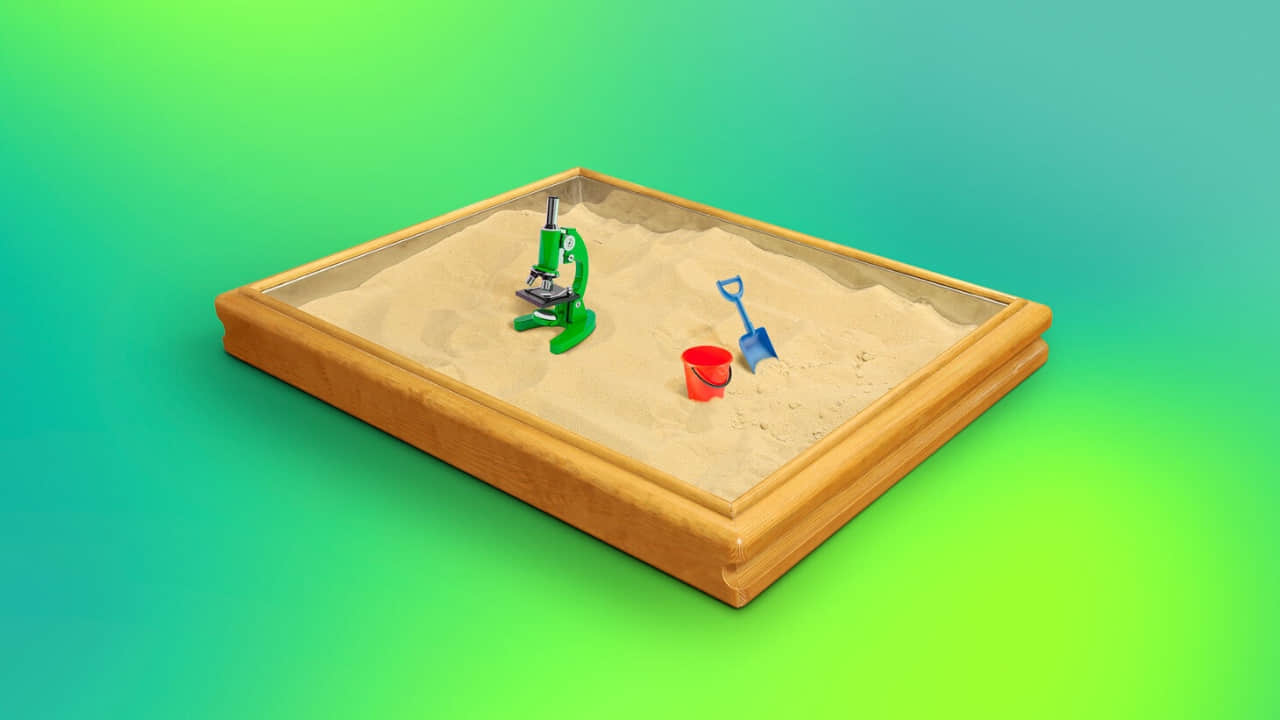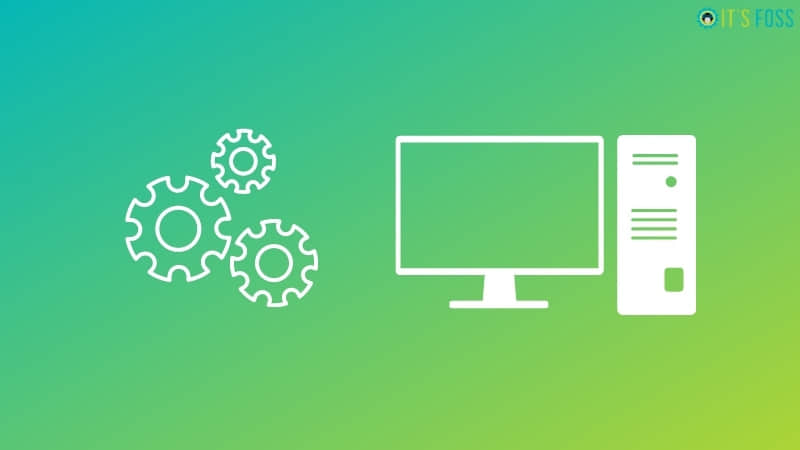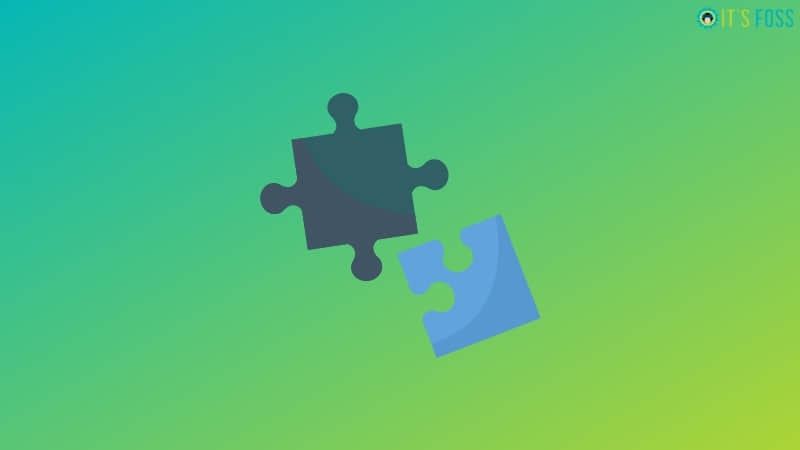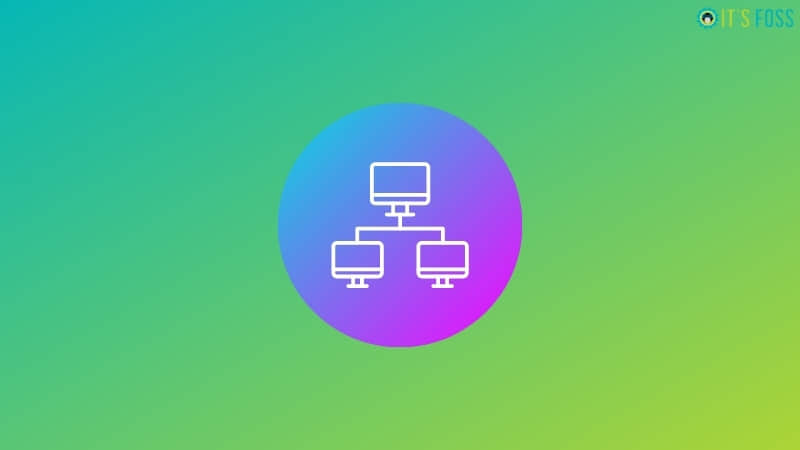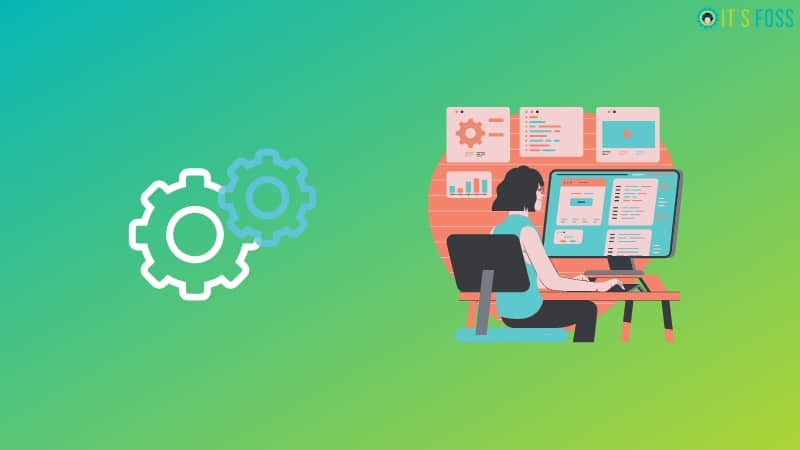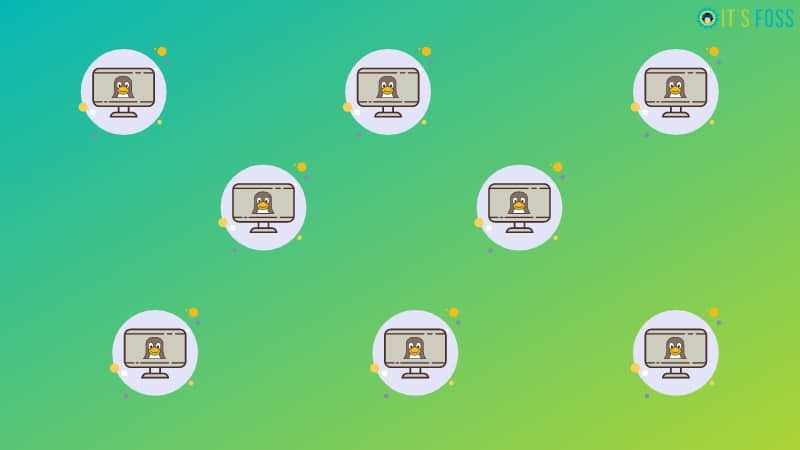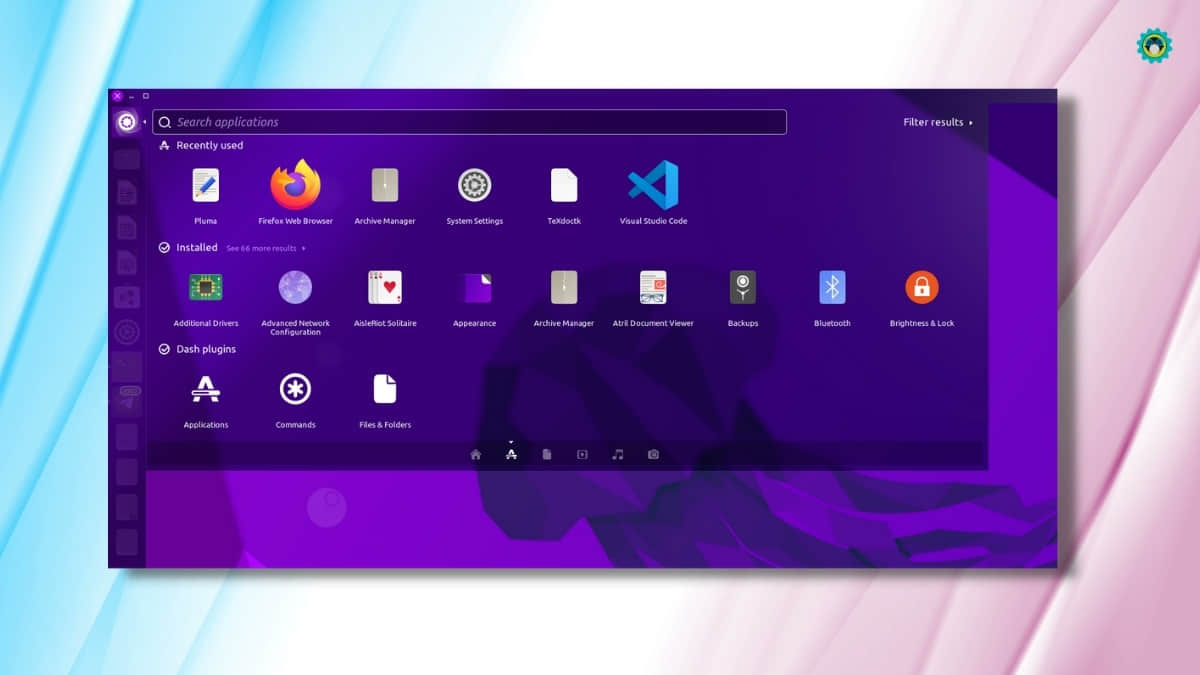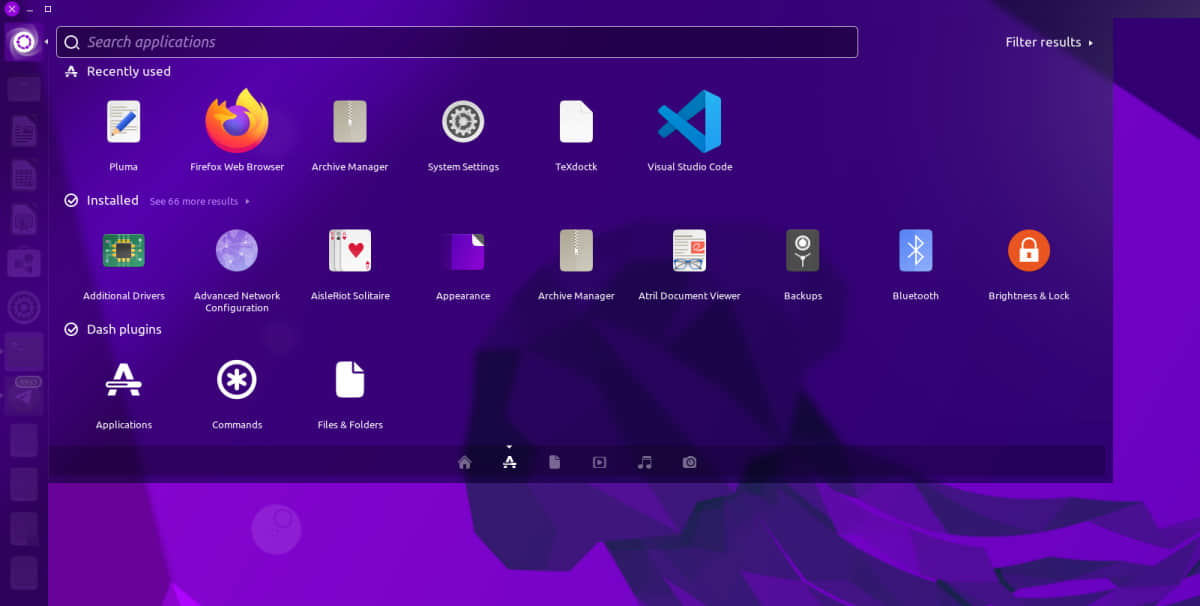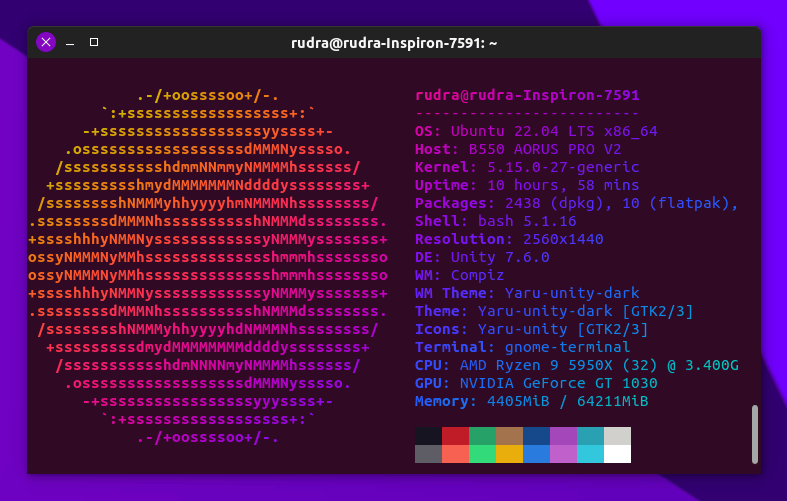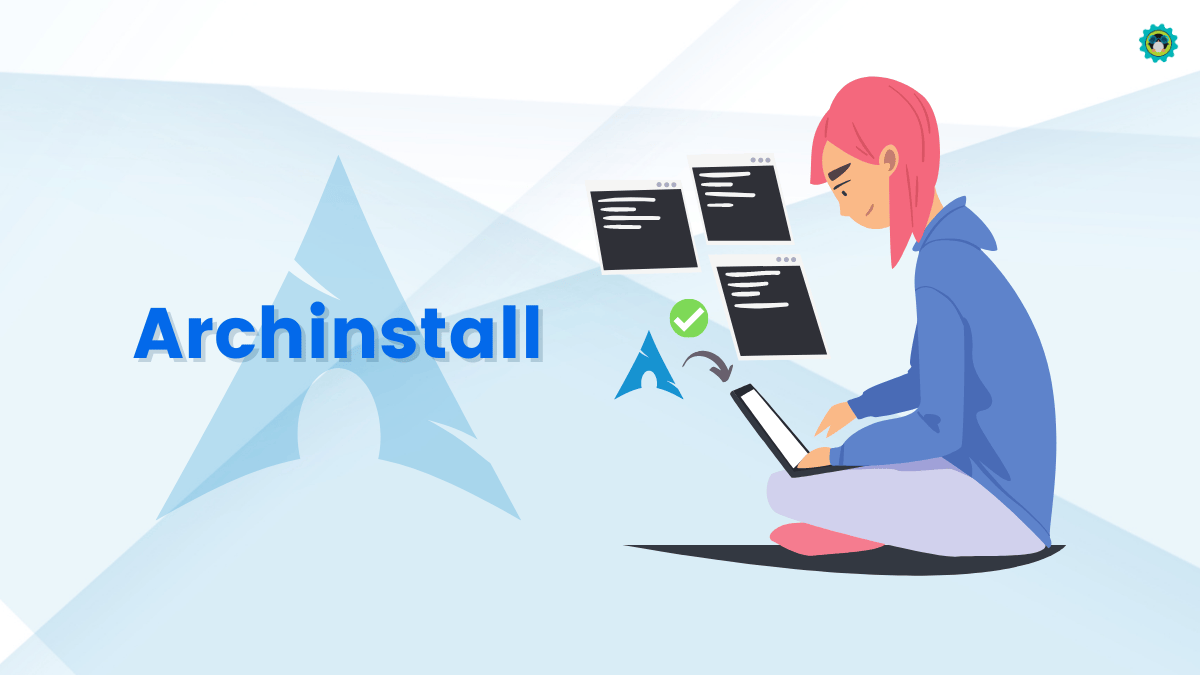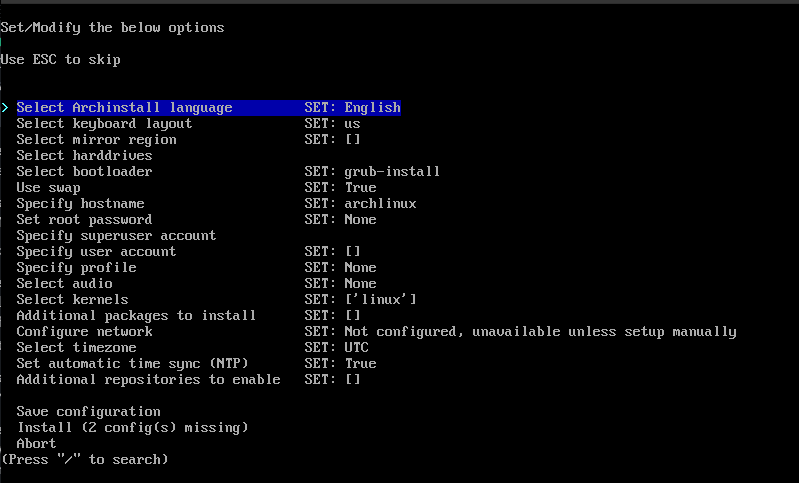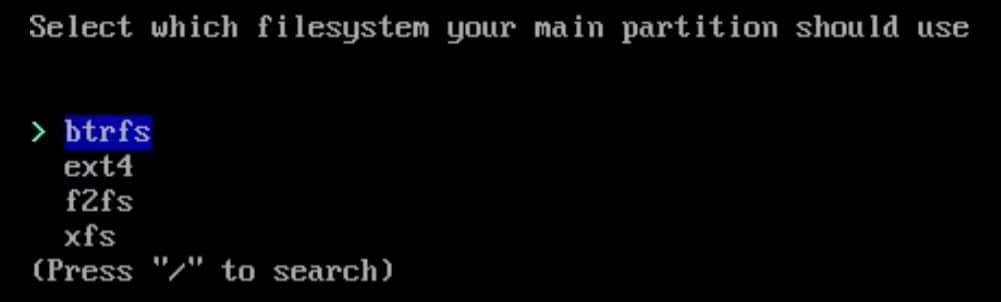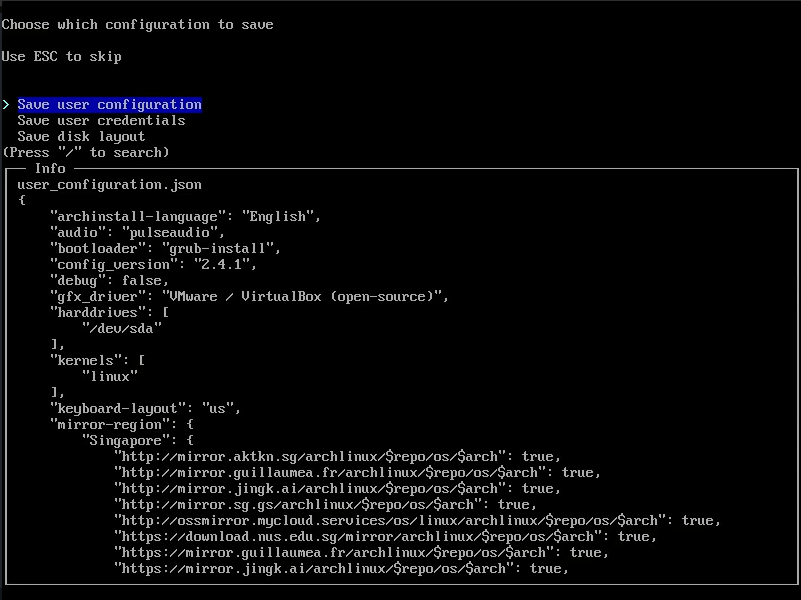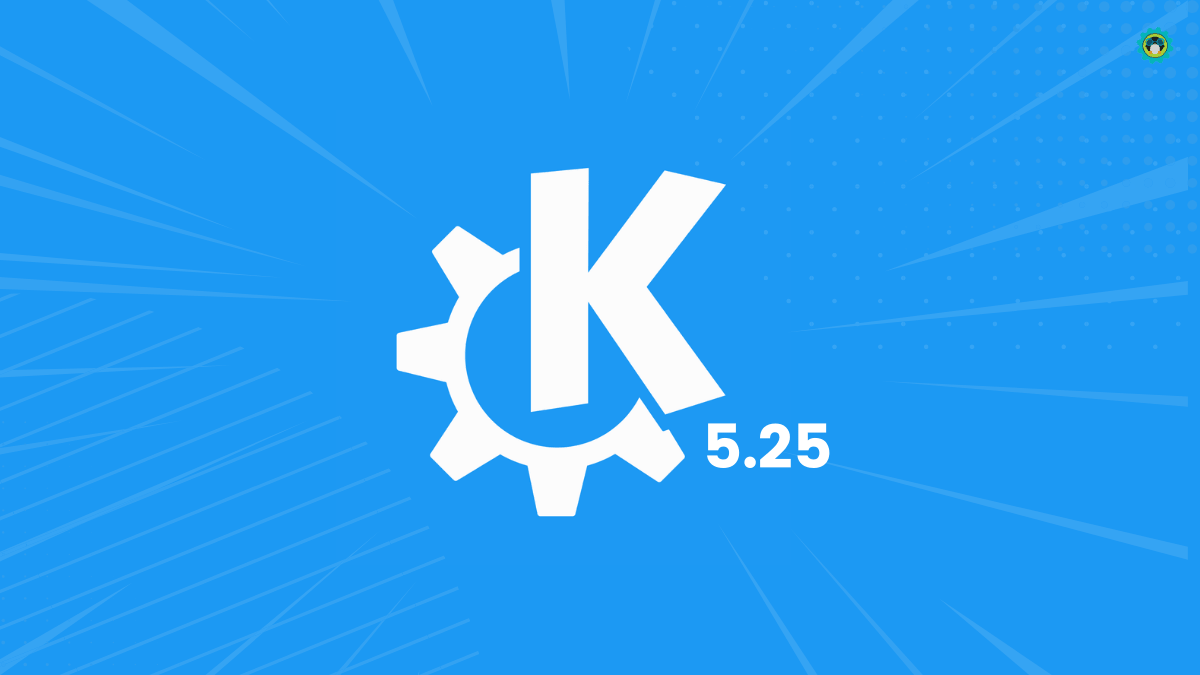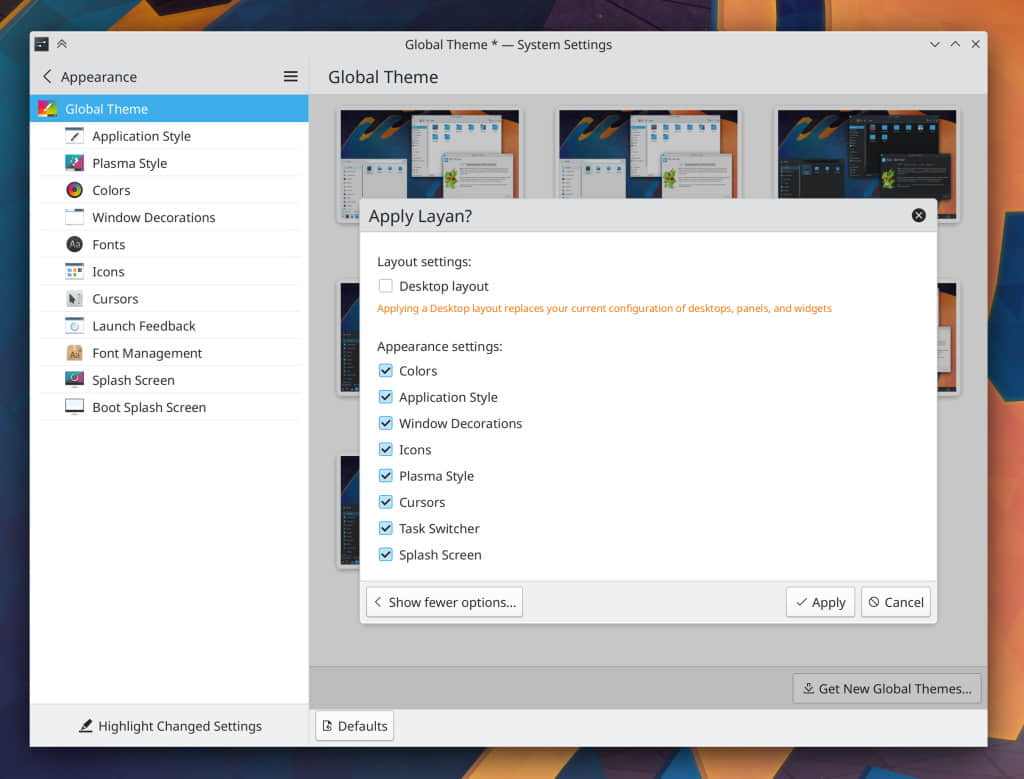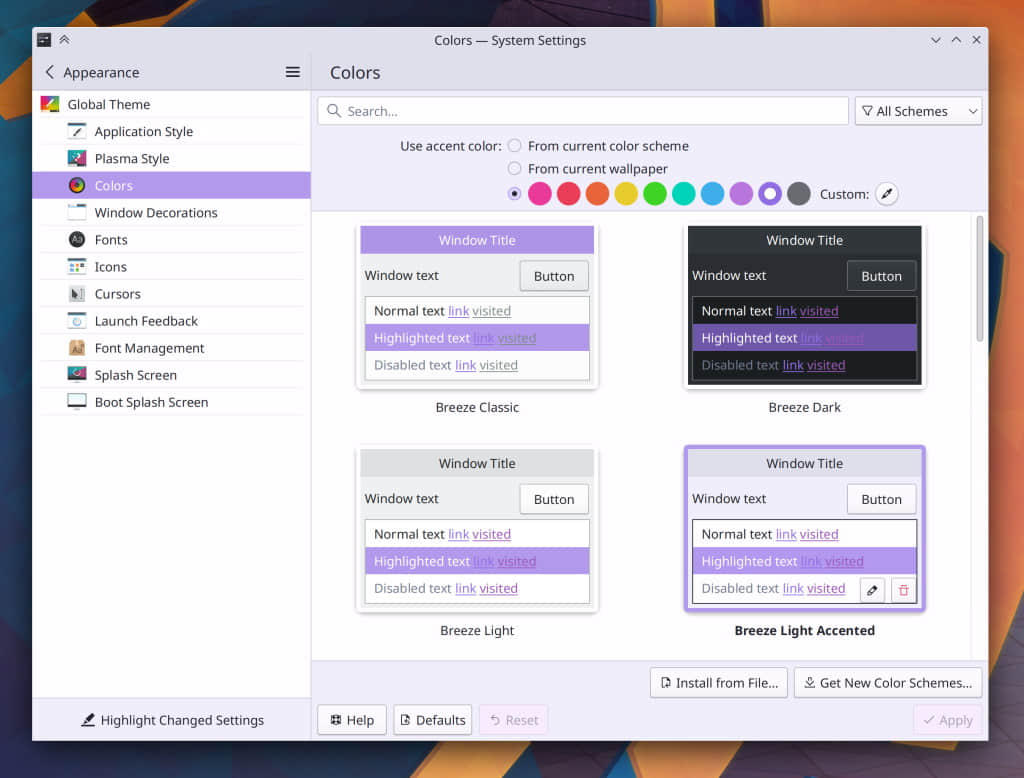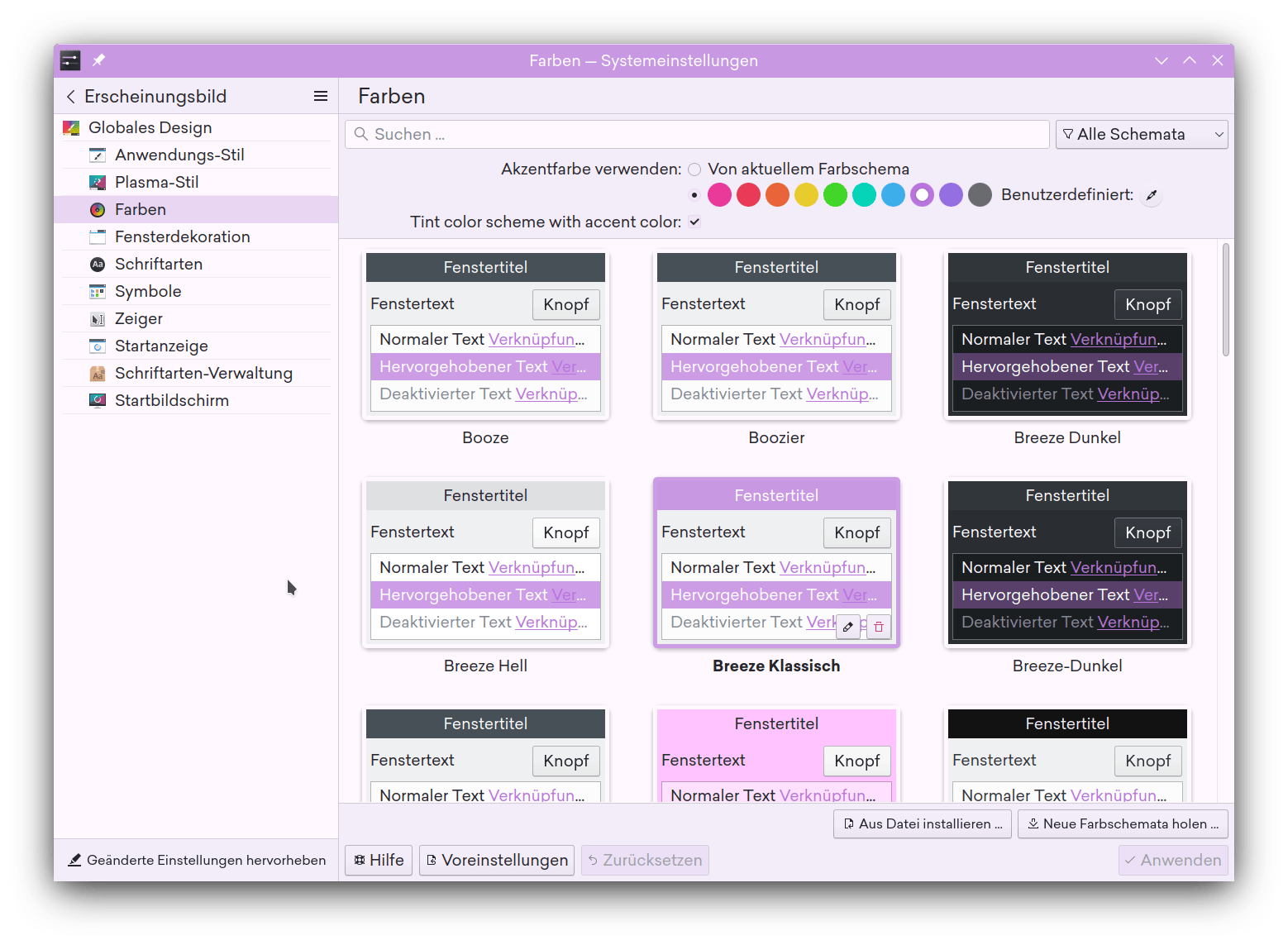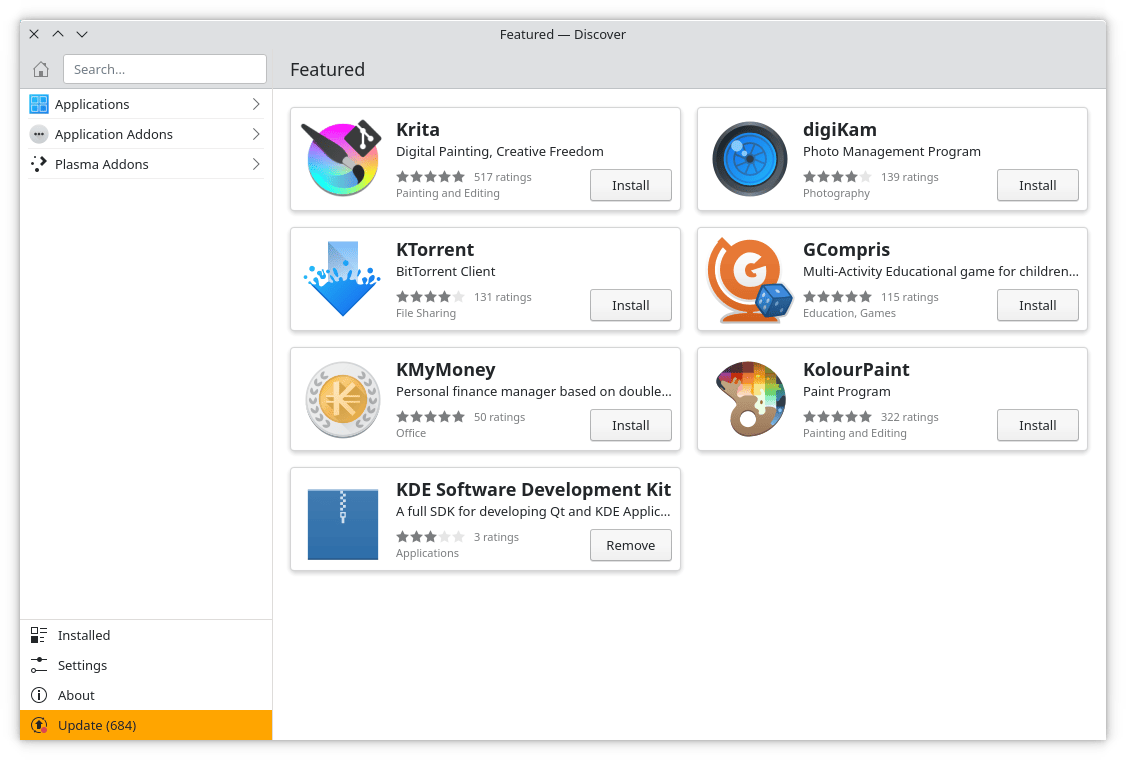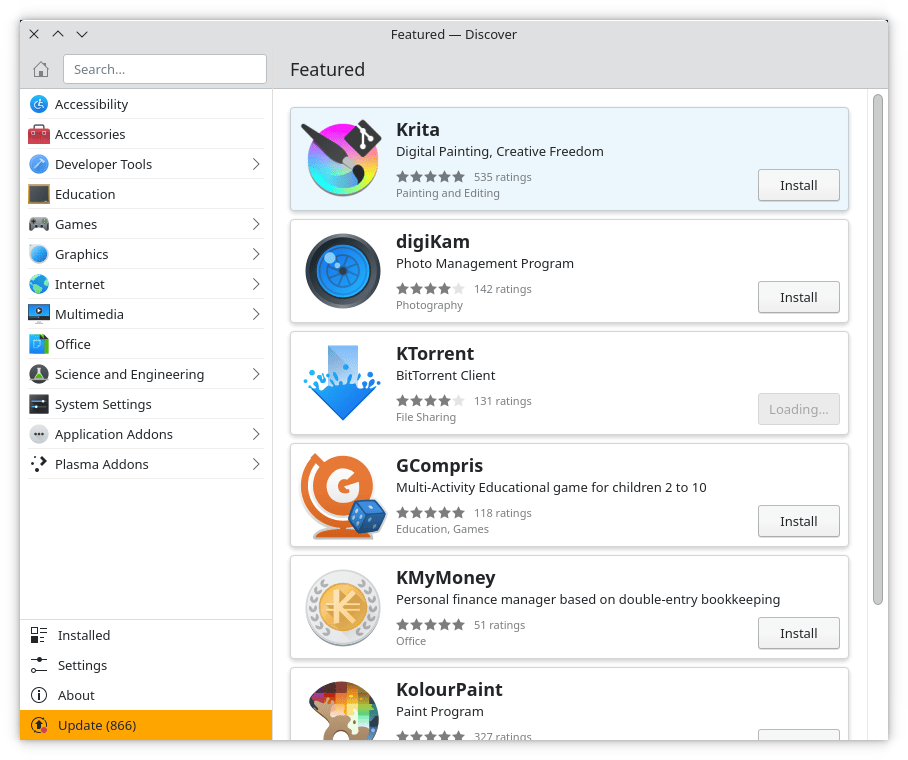你可以在虚拟机环境里运行任何操作系统,不论是测试还是为了某种需要。
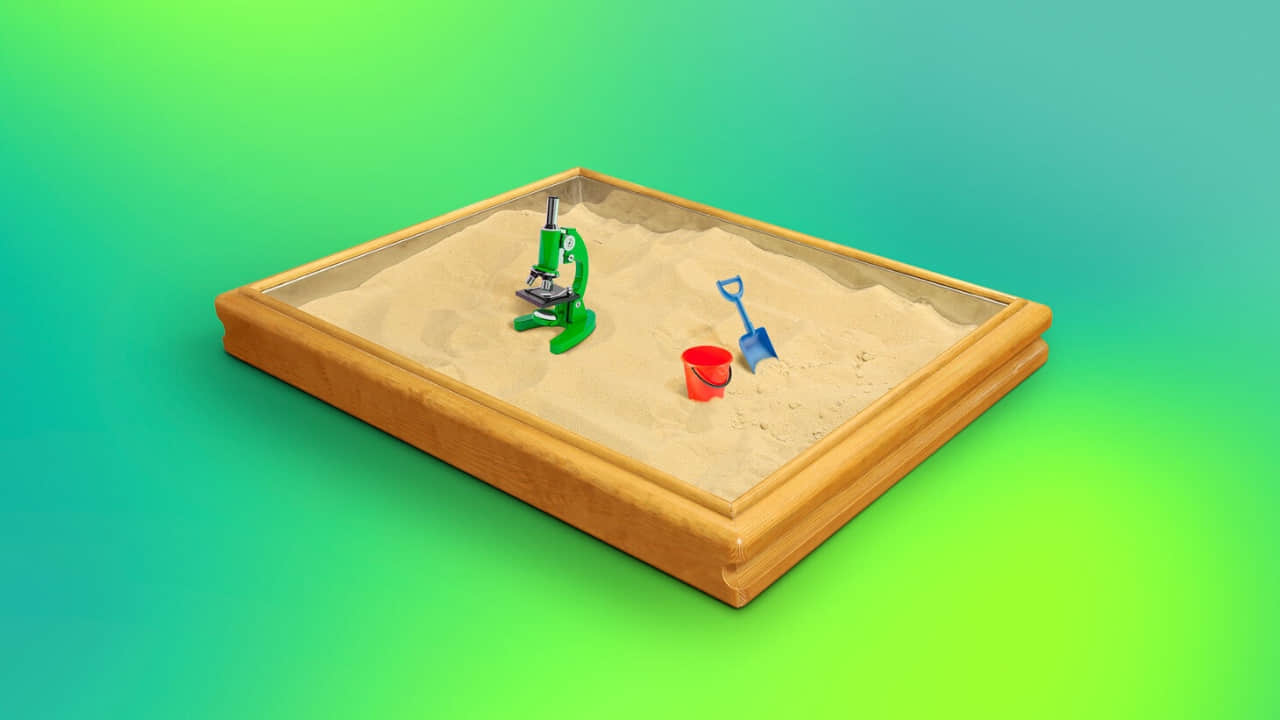
开源朗读者 | 淮晋阳
对于 Linux 而言,它在虚拟环境下的性能会优于其他操作系统。即便你可能会犹豫是否在物理机(裸金属)上安装 Linux 系统,你仍然可以在虚拟机中安装一个性能几乎和物理机一样好的 Linux 系统。
当然,这并不意味着宿主系统为 Linux 时你就不能在虚拟机实例中安装 Linux 了。
更何况,你在虚拟环境下使用 Linux 系统有许多好处。大致如下。
在虚拟环境下运行 Linux 之前的注意事项
在虚拟环境下运行 Linux 或许并不是艰巨的任务,但仍有以下几点你需谨记。
- 虚拟机的性能取决于宿主机的性能,如果你并没有足够的系统资源分配给虚拟机,那么虚拟机的使用体验注定不会很好。
- 某些特性仅在物理机(裸金属)上生效,包括硬件加速以及图形(显卡)驱动等。
- 密集的磁盘 I/O 任务性能会十分受限,例如游戏测试场景。
- 用户的 Linux 虚拟机实例体验会根据你所使用的虚拟化程序而发生变化,这些虚拟化程序包括 VMware、VirtualBox、GNOME Boxes 以及 Hyper-V 。
此外,你应当列出你的需求,并根据这些需求选定适当的虚拟化程序来运行你的 Linux 实例。
十条在虚拟环境中运行 Linux 的优点
尽管运行虚拟化 Linux 实例极具吸引力,你仍然应当首先考虑当前使用的宿主系统中已有的选择。例如,如果你不需要图形化桌面,或许利用 Windows 操作系统中的 WSL 安装 Linux 就可以满足你的需求。
一旦你确定了使用虚拟机,那么这些优点将会如影随形:
1、部署简便
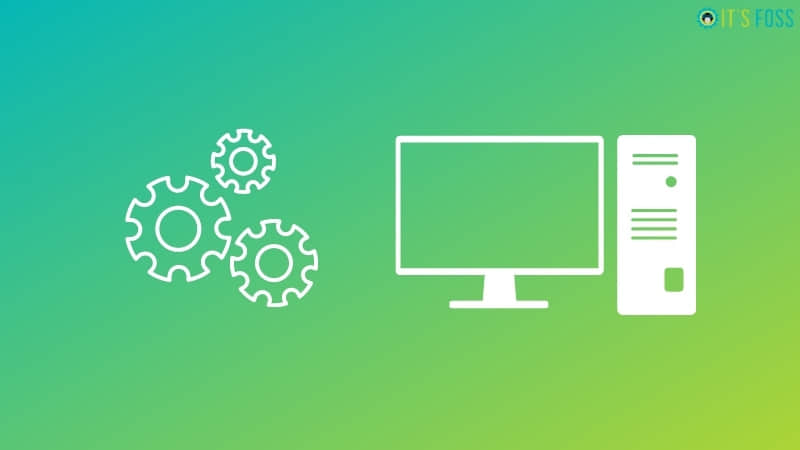
与在传统物理机(裸金属)上安装 Linux 相比,在虚拟机中部署一般会容易许多。
对于基于 Ubuntu 的发行版而言,像 VMware 这样的虚拟化程序会提供一个 快速安装 的选项,你仅需输入用户名和密码,其余过程将自动完成而无需其他操作。你无需手动设置分区、引导程序以及更多高级设置。
某些情况下,一些发行版的开发者会同时提供针对特定虚拟机的预构建镜像,只需打开就可使用。这就好像一个便携式虚拟机镜像,随时可以开箱即用。
例如,在 这里 你将看到如何在虚拟机中安装 Arch Linux 发行版。
对于其他的发行版,你或许仍需要进行一些配置,但一般都会有快速安装的选项令你可以轻松部署。
2、不会影响宿主机
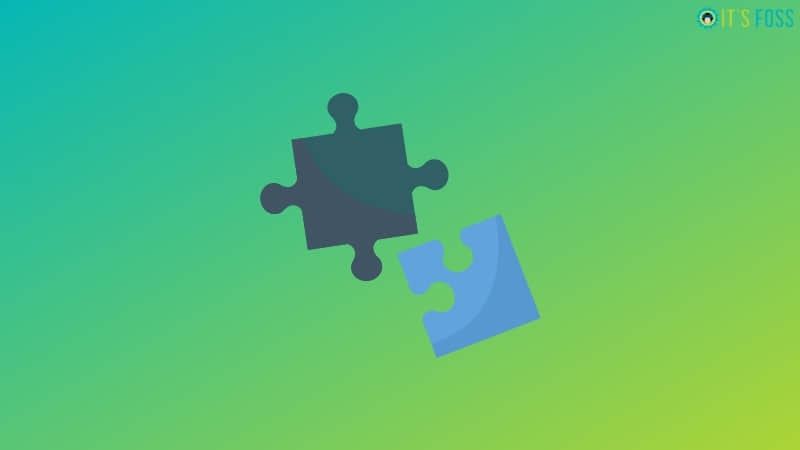
对于虚拟机,你可以更为随心所欲地使用,因为虚拟机系统和宿主机系统是隔离的。
很多时候,如果你并不熟悉 Linux 系统,你很可能会把配置弄得十分混乱。
所以在虚拟机里,你可以随意尝试而无需担心是否会影响到宿主机系统。换句话说,任何虚拟机的操作都不会影响到宿主机,因为它们是完全隔离的。
故此,虚拟机是你最好的试验场,尤其是对于一些激进或具有破坏性的试验。
3、资源可高效共享
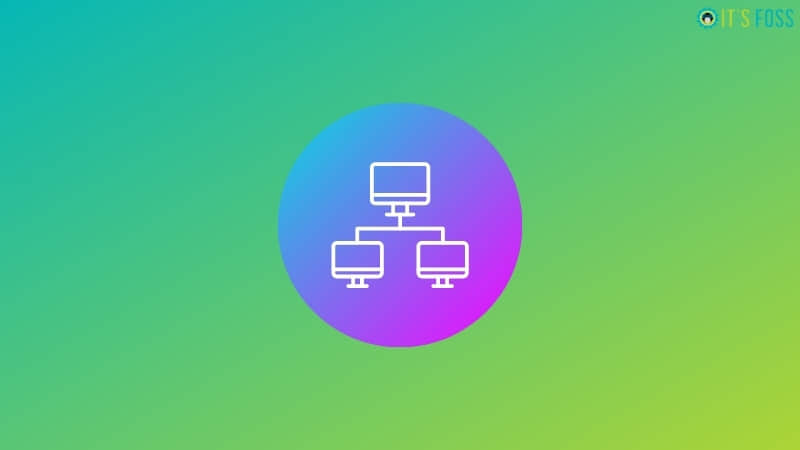
如果你有十分充裕的系统资源,你可以使用虚拟机运行其他任务,从而充分利用起来这部分闲置的系统资源。例如,如果你需要一个十分私密的浏览环境,虚拟机将为你阻挡一切针对宿主机的追踪器。
这可能略显牵强,但这仅仅是一个例子。基于这样的想法你将可以充分利用全部的系统资源。
而对于双启动方案,你需要在单独的磁盘上在 Windows 之后安装 Linux,或者在 Linux 之后安装 Windows,你需要为你的任务锁定相应的资源。
但利用虚拟机,你无需锁定部分资源也可以使用 Linux ,也不必为了特定的任务而临时共享资源,这样会方便许多。
4、多任务体验更好

有了资源共享机制,多任务会前所未有的容易。
在双启动的场景下,你需要来回重启切换才能使用 Linux 或 Windows 。
但如果使用虚拟机,你几乎不再需要 双启动,两个系统将无缝协作并完成多任务。
当然,你需要确认你拥有足够的系统资源和额外的硬件(例如双显示器)来更高效地使用。而多任务的潜力也因 Linux 虚拟机的存在而愈发强大。
5、软件测试更为便捷
有了虚拟化,你将可以创建大量的 Linux 实例,来模拟特定的使用场景,并对软件进行测试。
例如,你可以在不同的 Linux 虚拟机中同步测试不同的软件版本。这有丰富的使用场景,包括对开发版软件进行测试以及 Linux 发行版的早期测试等等。
6、开发更为便捷
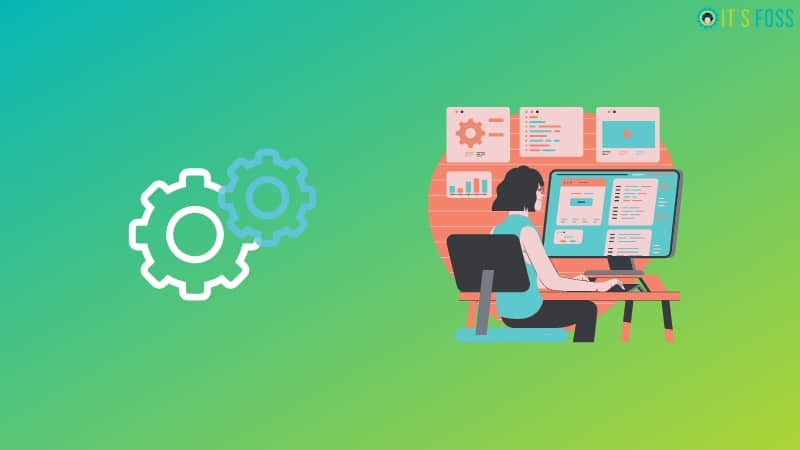
当你在学习编程或者刚加入一个软件项目的开发的时候,你会希望拥有一个没有任何冲突和错误的开发环境。
在 Linux 虚拟机里,你可以从零开始搭建一个不会与已经存在的环境冲突的开发环境。例如,你可以在 Ubuntu 上 安装并测试 Flutter 。
如果环境出了问题,你可以轻而易举地删掉这个虚拟机,并重新开始来修正错误。
Linux 虚拟机的隔离环境是一个绝佳的开发和测试环境。
7、学习和研究的好帮手
Linux 值得反复探索。除了基础的计算任务,你可以做许多其他的事情。
你可以学习如何修改你的用户界面,尝试一些常见的桌面环境 、安装大量常用软件 ,与此同时仍能让一切处于掌控之中。
如果出现问题,新建一个 Linux 虚拟机就可以解决。当然,这并不仅限于日常使用需要,还可以启发系统管理员在其中测试他们所学的知识。
8、更容易复制和迁移
虚拟机可以很容易地复制和迁移。只要其它的宿主机系统支持该虚拟化程序,你就可以很容易地迁移它,而没有特别要求。
不论因何原因,几次简单的点击就可以完成复制和迁移的任务。
9、尝试大量的发行版
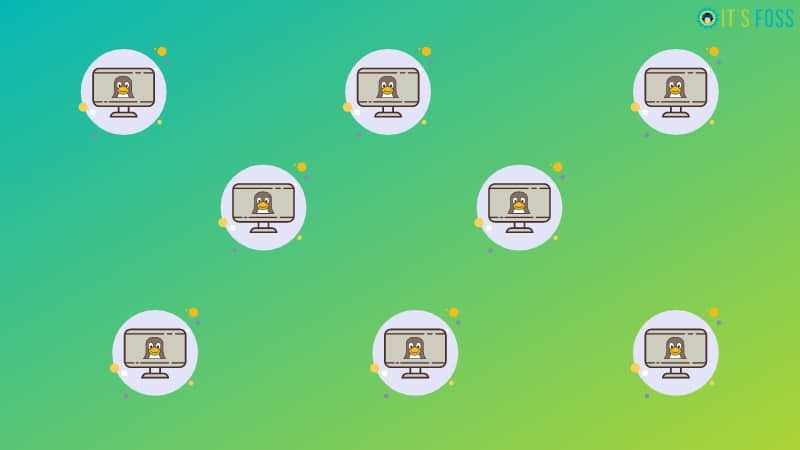
你可以在虚拟环境下尝试数以百计的 Linux 发行版。
你或许会认为这和第七条重复了,但是我相信,测试一个发行版是一个巨大的系统性工程,尤其是当你决定切换发行版做为宿主机或其他用途时。
10、便于调试
不论是严肃的开发活动还是一般的研究,在隔离的虚拟环境中调试和除错相对而言会更简单。
你可以快速尝试大量的调试方法而无需考虑影响。同时,如果你的宿主机是 Linux 系统的话,无需宿主机上的 root 权限便可以访问和修改虚拟机中的配置文件。
总而言之
如果你不熟悉正在使用的系统或者依赖不同的操作系统工作,虚拟机将是协助你工作的一大利器。
Linux 虚拟机可以广泛用于开发、学习、试验或任何特定用途。
你在虚拟机中使用过 Linux 吗?都有哪些应用场景呢?欢迎留言评论!
via: https://itsfoss.com/why-linux-virtual-machine/
作者:Ankush Das 选题:lkxed 译者:PeterPan0106 校对:wxy
本文由 LCTT 原创编译,Linux中国 荣誉推出